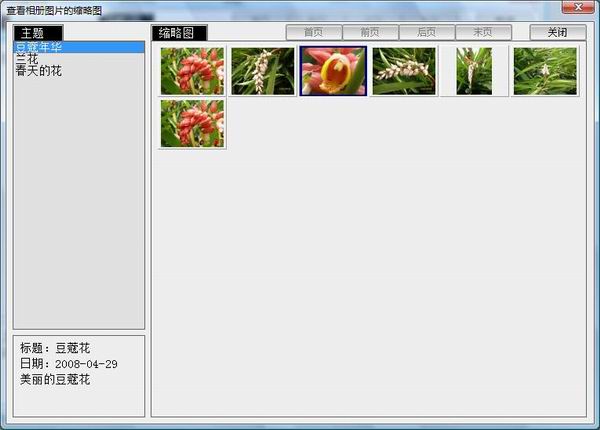在制作系统中, 按 按钮生成直接运行的电子相册文件。刻录成光盘后,光盘插入驱动器后,会自动运行。也可以手动运行电子相册目录中的执行文件:Album.exe;或者直接运行生成的单个EXE文件MyAlbum.exe。程序运行后,系统会按制作系统中设置的参数进行图片显示,运行界面如下: 按钮生成直接运行的电子相册文件。刻录成光盘后,光盘插入驱动器后,会自动运行。也可以手动运行电子相册目录中的执行文件:Album.exe;或者直接运行生成的单个EXE文件MyAlbum.exe。程序运行后,系统会按制作系统中设置的参数进行图片显示,运行界面如下:

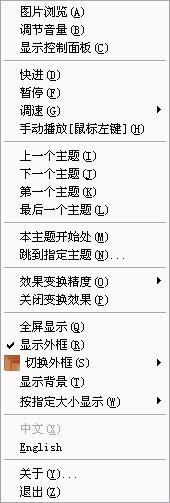 |
系统在运行过程中,可以按鼠标右键,显示功能菜单,点击相应的菜单执行对应的功能:
图片浏览:按图片缩略图的方式快速浏览图片。
快进:选中时,每秒显示一张图片,并且变换效果关闭。
手动播放:进入手动播放后,按鼠标左键显示下一张图片,否则一直停留在这张图片上。需要自动播放时,再按“自动播放”。
暂停:暂停播放,继续播放时,按“继续”。
调速:系统按设定的延迟播放图片,需要加快或减慢时,请选择需要改变的大小。
改变当前主题:按指定的功能,改变当前播放的主题。
效果变换精度:根据计算机的配置情况,改变精度值达到最好的播放效果。
关闭变换效果:图片切换时,不显示变换效果。
全屏显示:按全屏模式显示。
显示外框:显示一个像镜框一样的外框。
切换外框:系统提供了4种类型的外框供选择。
显示背景:显示系统的默认背景,关闭的话显示黑屏。
显示图片信息:可以指定图片的相关信息显示在指定位置,也可以不显示。
按指定大小显示:可按不同的大小显示图片。
中文:显示中文。
English:显示英文。
关于:显示产品信息。
退出:退出系统。
屏幕左下角有一状态条,显示当前播放的主题位置及当前主题中图片的位置,鼠标移动到上面,会有提示信息。鼠标移动到屏幕左边时,会显示完整的控制工具条(如右图),鼠标移开5秒后,会自动关闭(只显示上面的状态条部分)功能控制面板。点击对应的图标执行相应的功能(鼠标在上面时会提示功能说明)。用鼠标左键按控制面板的空处,可以将此控制面板拉动到任何地方。当鼠标移到屏幕下面时,系统会自动显示播放控制条。左边部分是前后翻页按钮,黄色的部分是播放控制条,在中间的按钮上按住鼠标左键前后拉动,系统自动从指定的地方播放。

|
 |
图片浏览
按此功能,系统显示如下的界面:
在这里可以快速的查看各个主题中的所有图片,对需要查看详细的,则双击图片,则系统按图片实际大小显示。
关闭此界面后,系统回到最初的播放界面,并从此图片开始播放。
| |
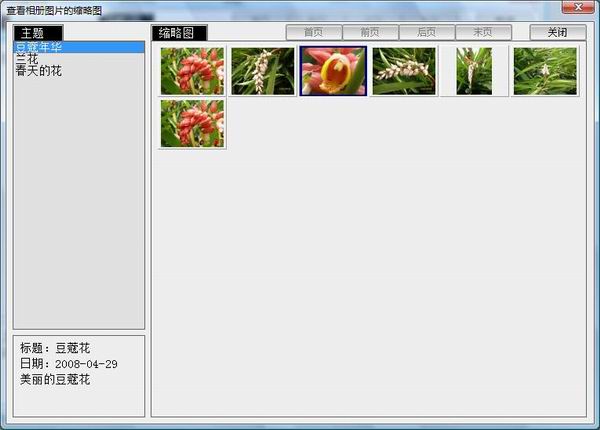
|
 按钮生成直接运行的电子相册文件。刻录成光盘后,光盘插入驱动器后,会自动运行。也可以手动运行电子相册目录中的执行文件:Album.exe;或者直接运行生成的单个EXE文件MyAlbum.exe。程序运行后,系统会按制作系统中设置的参数进行图片显示,运行界面如下:
按钮生成直接运行的电子相册文件。刻录成光盘后,光盘插入驱动器后,会自动运行。也可以手动运行电子相册目录中的执行文件:Album.exe;或者直接运行生成的单个EXE文件MyAlbum.exe。程序运行后,系统会按制作系统中设置的参数进行图片显示,运行界面如下: